6 วิธีแก้ไขที่ดีที่สุดสำหรับลำโพง Google Home และ Nest ไม่เล่นเพลง
เบ็ดเตล็ด / / July 05, 2023
แอป Google Home ช่วยให้คุณควบคุมอุปกรณ์ในบ้านอัจฉริยะ เช่น Google Home และ Nest Speaker ได้อย่างง่ายดาย คุณสามารถเชื่อมต่อบริการสตรีมเพลงและวิดีโอเช่น เน็ตฟลิกซ์ ไปที่แอป Google Home ซึ่งช่วยให้คุณควบคุมการเล่นอุปกรณ์แต่ละเครื่องโดยใช้ Google Assistant
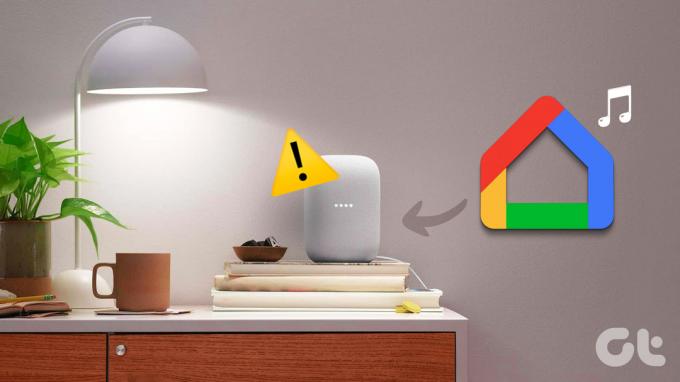
แต่เมื่อพูดถึงการเล่นเพลง ผู้ใช้บางคนบ่นว่าไม่สามารถเล่นเพลงจาก Spotify, Apple Music และบริการสตรีมเพลงอื่นๆ บนลำโพง Google Home และ Nest ได้ ในกรณีที่คุณประสบปัญหาเดียวกัน ต่อไปนี้เป็นวิธีแก้ปัญหาที่ใช้งานได้เพื่อแก้ไขสถานการณ์ Google Home และ Nest Speaker ที่ไม่เล่นเพลง
วิธีแรกในการแก้ไขปัญหาเพลงของอุปกรณ์ Google Home หรือ Nest คือลองเชื่อมต่อกับบริการสตรีมอีกครั้ง คุณสามารถลองจับคู่แอป Google Home อีกครั้งกับบริการสตรีมที่คุณเลือกได้ นี่คือวิธีการทำบน iPhone หรือ Android ของคุณ ขั้นตอนยังคงเหมือนกันสำหรับทั้งสองแพลตฟอร์ม
ขั้นตอนที่ 1: เปิดแอป Google Home บน iPhone หรือ Android

ขั้นตอนที่ 2: แตะไอคอนเครื่องหมายบวกที่มุมซ้ายบน

ขั้นตอนที่ 3: เลือกเพลง

ขั้นตอนที่ 4: แตะที่ Unlink ใต้ชื่อบริการสตรีมมิ่งของคุณ

ขั้นตอนที่ 5: เลือกยกเลิกการเชื่อมโยงบัญชีเพื่อยืนยัน

ขั้นตอนที่ 6: เมื่อเสร็จแล้ว ให้แตะที่ไอคอนลิงก์อีกครั้งและทำตามขั้นตอนบนหน้าจอ

ขั้นตอนที่ 7: หลังจากเชื่อมโยงบัญชีบริการสตรีมแล้ว ให้ตรวจสอบว่าปัญหาได้รับการแก้ไขหรือไม่
2. เชื่อมต่อกับบัญชี Google เดียวกัน
หากต้องการเล่นเนื้อหาใน Google Home หรือ Nest Speaker คุณต้องตรวจสอบว่าเนื้อหาเหล่านั้นเชื่อมต่อกับบัญชี Google เดียวกัน คุณสามารถตรวจสอบสิ่งเดียวกันได้โดยใช้แอป Google Home บน iPhone หรือ Android เปิดแอป แตะที่ไอคอนโปรไฟล์ที่มุมขวาบน และตรวจสอบว่าคุณใช้บัญชี Google ใด
หากต้องการเพิ่มบัญชี Google อื่นในแอป Google Home ให้ทำดังนี้ใน Android หรือ iPhone
ขั้นตอนที่ 1: เปิด Google Home บน Android หรือ iPhone

ขั้นตอนที่ 2: แตะไอคอนโปรไฟล์ที่มุมขวาบน

ขั้นตอนที่ 3: แตะไอคอนลูกศรถัดจากชื่อบัญชี Google ปัจจุบันของคุณ

ขั้นตอนที่ 4: เลือกเพิ่มบัญชีอื่น

ขั้นตอนที่ 5: แตะดำเนินการต่อและทำตามขั้นตอนบนหน้าจอ

3. ตรวจสอบการเชื่อมต่ออินเทอร์เน็ตของคุณ
หากคุณเชื่อมต่ออุปกรณ์สมาร์ทโฮมหลายเครื่องกับเครือข่าย Wi-Fi ของคุณ คุณต้องแน่ใจว่าการเชื่อมต่อของคุณมีแบนด์วิธเพียงพอเพื่อดำเนินการคำสั่งการเล่น คุณสามารถเรียกใช้การทดสอบความเร็วเพื่อให้แน่ใจว่าผู้ให้บริการอินเทอร์เน็ตของคุณไม่ประสบปัญหาการหยุดทำงาน หากคุณตั้งค่าอุปกรณ์ของคุณไว้ใกล้ๆ เราขอแนะนำให้เชื่อมต่อกับย่านความถี่ 5GHz
4. เชื่อมต่ออุปกรณ์สมาร์ทโฮมอีกครั้ง
หาก Google Home หยุดเล่นเพลงหรือไม่เล่นอะไรเลย ให้ลองเชื่อมต่อใหม่อีกครั้งด้วยแอป Google Home นอกจากนี้ยังไปสำหรับคุณ ลำโพงรัง, Android TV, กริ่งประตูอัจฉริยะ ฯลฯ ขั้นตอนยังคงเหมือนเดิมสำหรับทั้ง Android และ iPhone
ขั้นตอนที่ 1: เปิดแอป Google Home บน iPhone หรือ Android

ขั้นตอนที่ 2: แตะที่ชื่ออุปกรณ์
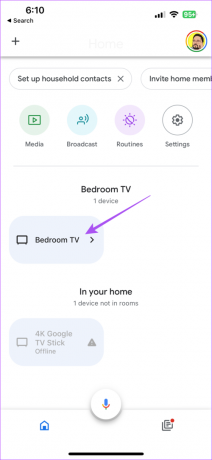
ขั้นตอนที่ 3: แตะการตั้งค่าที่มุมซ้ายบน
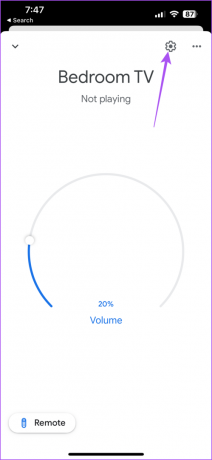
ขั้นตอนที่ 4: แตะที่ ลบอุปกรณ์
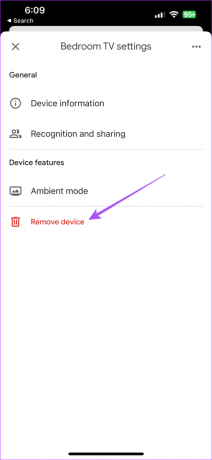
ขั้นตอนที่ 5: กลับไปที่หน้าแรกของแอปแล้วแตะไอคอนเครื่องหมายบวกที่มุมซ้ายบน

ขั้นตอนที่ 6: แตะที่ตั้งค่าอุปกรณ์
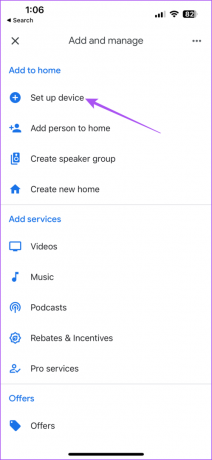
ขั้นตอนที่ 7: เลือกอุปกรณ์ใหม่

ขั้นตอนที่ 8: ทำตามคำแนะนำบนหน้าจอและเชื่อมต่อกับอุปกรณ์ของคุณอีกครั้ง
5. รีบูตอุปกรณ์สมาร์ทโฮม
บางครั้ง คุณสามารถรีสตาร์ทอุปกรณ์เพื่อแก้ไขปัญหาสำคัญและการทำงานผิดปกติ คุณสามารถรีบูตอุปกรณ์ Google Smart Home ทั้งหมดและตรวจสอบว่าสามารถแก้ปัญหาการเล่นเพลงได้หรือไม่ โดยเฉพาะในลำโพง Google Home และ Nest
6. อัปเดตแอป Google Home
วิธีสุดท้ายคือการอัปเดตเวอร์ชันของแอป Google Home บน iPhone หรือ Android ของคุณ อาจมีข้อบกพร่องบางอย่างที่ทำให้เกิดปัญหานี้กับการเล่นเพลงในลำโพง Google Home และ Nest
อัปเดต Google Home บน Android
อัปเดต Google Home บน iPhone
ใช้หน้าแรกของ Google เพื่อจัดการบ้านอัจฉริยะ
โซลูชันเหล่านี้ควรแก้ไขปัญหาเกี่ยวกับลำโพง Google Home หรือ Nest เมื่อลำโพงไม่เล่นเพลง คุณยังสามารถอ่านการรวบรวมของเรา อุปกรณ์สมาร์ทที่ดีที่สุดสำหรับ Google Home ในราคาต่ำกว่า 50 ดอลลาร์.
ปรับปรุงล่าสุดเมื่อ 06 มิถุนายน 2566
บทความข้างต้นอาจมีลิงค์พันธมิตรซึ่งช่วยสนับสนุน Guiding Tech อย่างไรก็ตาม ไม่มีผลกับความสมบูรณ์ของกองบรรณาธิการของเรา เนื้อหายังคงเป็นกลางและเป็นของแท้



